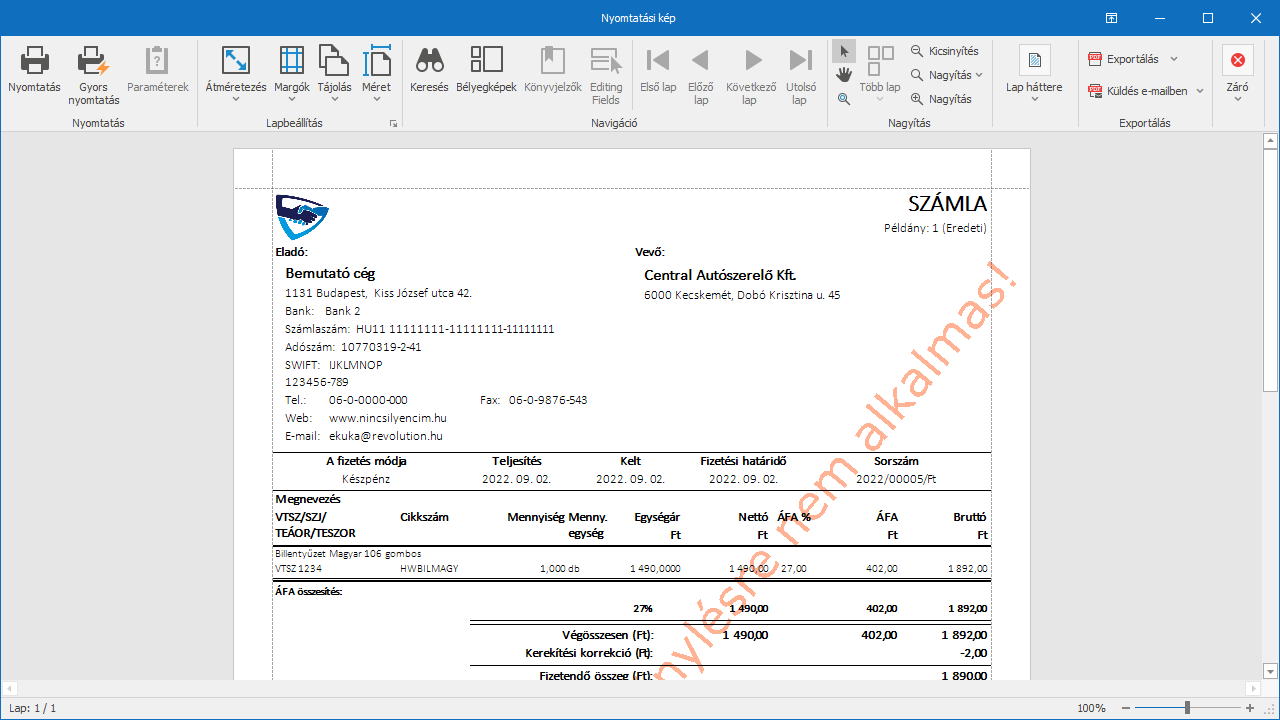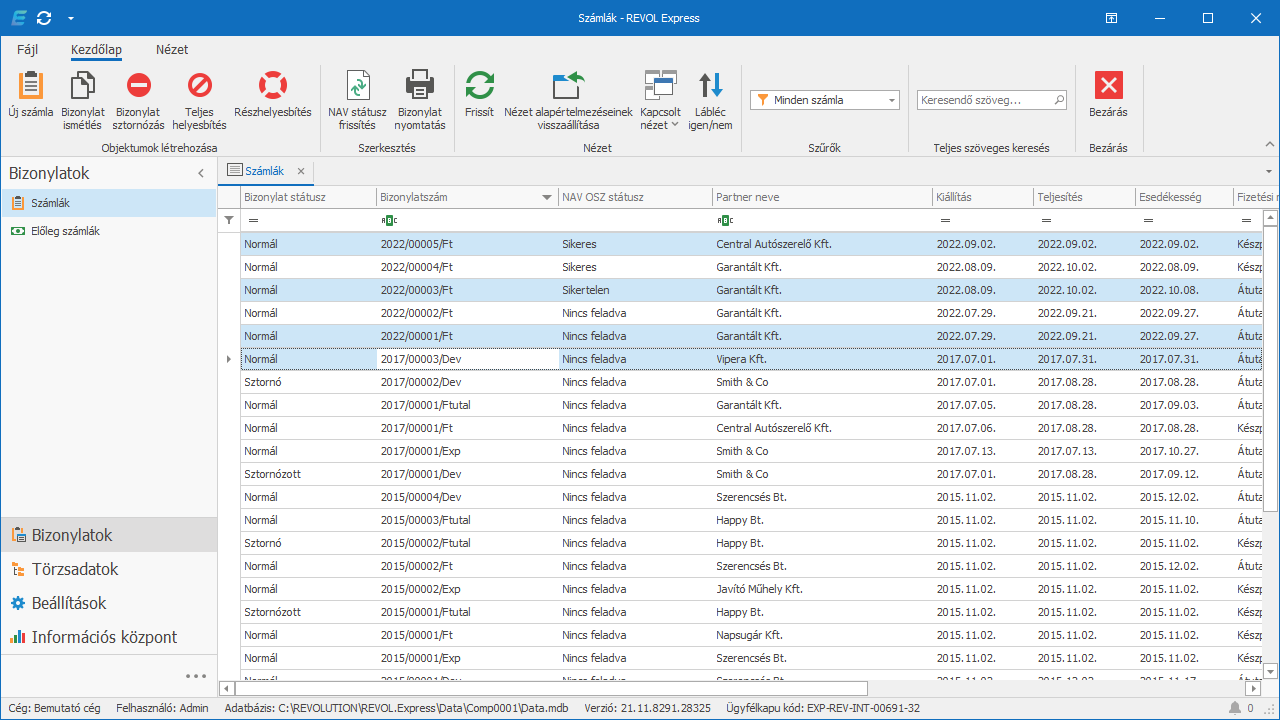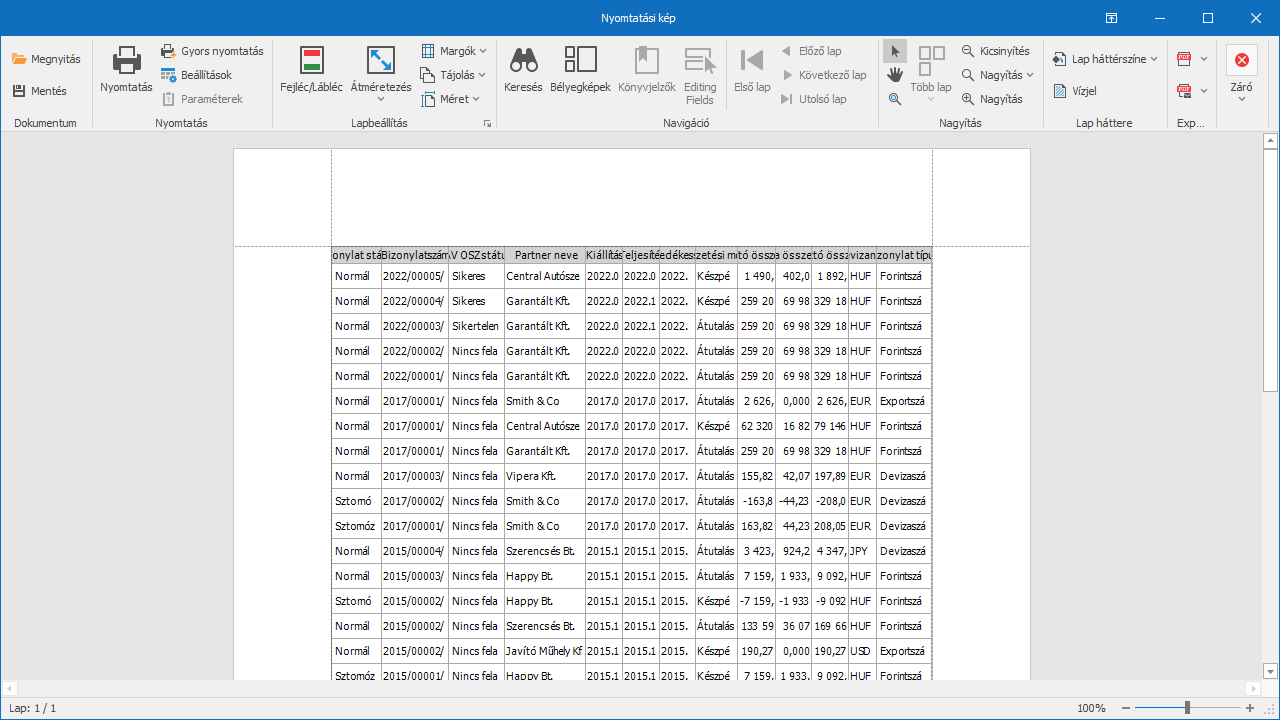Az express.ügyvitelből többféleképp nyomtathatjuk ki a bizonylatot vagy a listás áttekintőket.
Az alábbi tippjeink közül azt válasszuk ki, ami a célnak jobban megfelel.
Egy bizonylat nyomtatása
•Gyors nyomtatás: álljunk rá a listás áttekintőben egy bizonylatra, majd a Kezdőlap eszköztáron nyomjuk meg a Bizonylat nyomtatás gombot. A megjelenő ablakban pipáljuk be a Közvetlenül nyomtatóra opciót, ellenőrizzük példányszámot, illetve a helyes nyomtatót az alatta lévő sorban, majd nyomjuk meg az OK gombot!
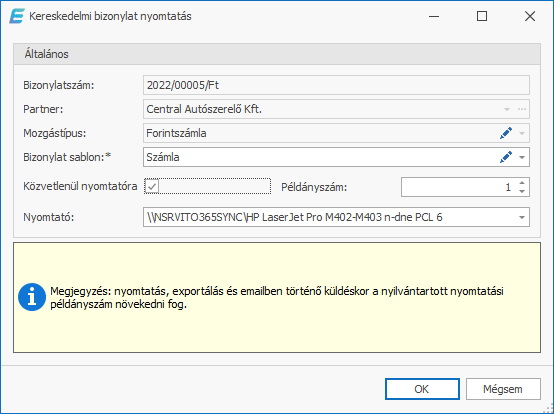
•Nyomtatási képpel: álljunk rá a listás áttekintőben egy bizonylatra, majd a Kezdőlap eszköztáron nyomjuk meg a Nyomtatási kép gombot.
Amennyiben mindent rendben találunk, az eszköztáron két gomb közül választhatunk a bal felső sarokban:
oNyomtatás: ilyenkor egy párbeszédpanel jelenik meg, ahol nyomtatót választhatunk, vagy papírméretet, elrendezést is beállíthatunk.
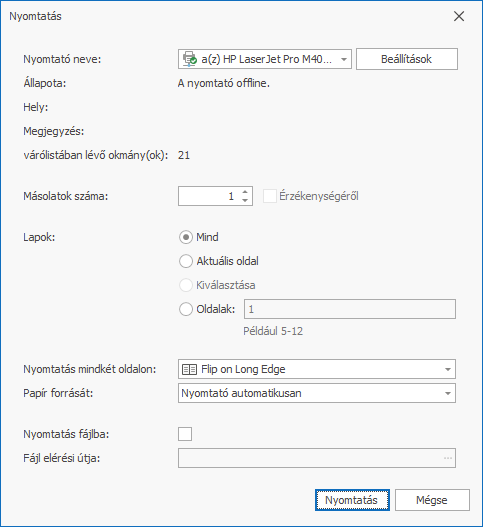
oGyors nyomtatás: azonnal, kérdés nélkül az alapértelmezett nyomtatóra küldi a bizonylatot.
Több bizonylat csoportos nyomtatása
Egyszerre több bizonylatot is kinyomtathatunk, ha a listában először egy kattintással kijelöljük az egyiket, majd lenyomjuk és nyomva tartjuk a billentyűzet CTRL gombját, végül egy-egy kattintással kijelöljük a többi bizonylatot is.
Ezután nyomjuk meg a Kezdőlap eszköztáron a Bizonylat nyomtatás gombot! A megjelenő ablakban alul még eldönthetjük, mely bizonylatra nem tartunk igényt. Ellenőrizzük a nyomtatót, válasszunk sablont, illetve adjuk meg a nyomtatási példányszámot. Itt nem kapunk nyomtatási képet, hanem az OK gomb megnyomására máris nyomtatóra küldjük a bizonylatokat.
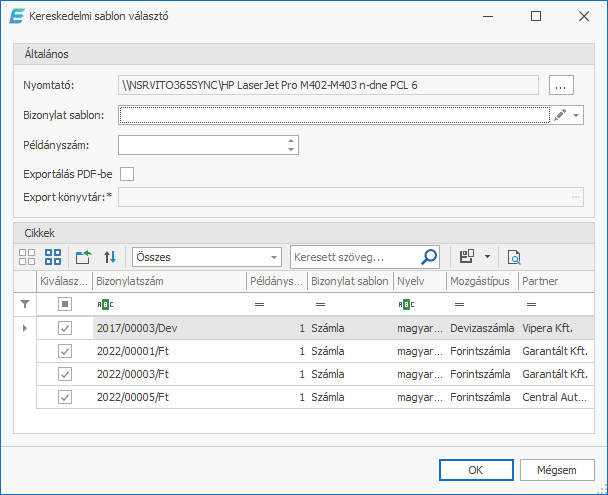
Ha nyomtatás helyett PDF-be szeretnénk exportálni (például a könyvelőnek), akkor pipáljuk be az Exportálás PDF-be opciót, majd adjuk meg a mentés helyét, végül nyomjuk meg az OK gombot!
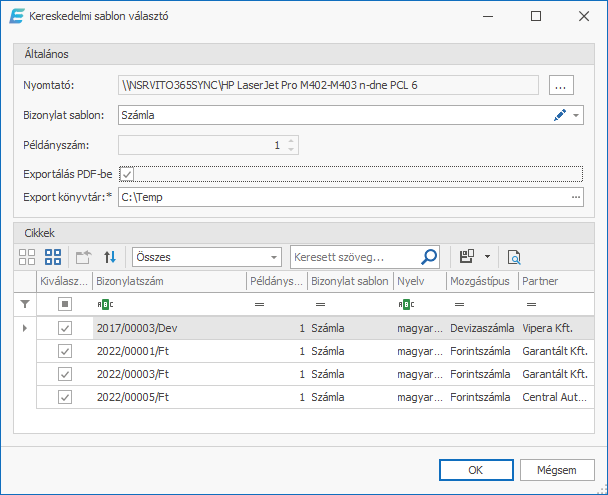
Listás áttekintők nyomtatása
Bármely listás áttekintő egyszerűen kinyomtatható közvetlenül is, de mindenképp javasoljuk előtte a Táblázat nyomtatási kép megjelenítését, mert a tartalmak levágásra kerülhetnek! Két módon érhetjük el a Táblázat nyomtatást és a Táblázat nyomtatási képet:
•jobb egérgombbal kattintsunk a listába, és a menüben megtaláljuk mindkét opciót.
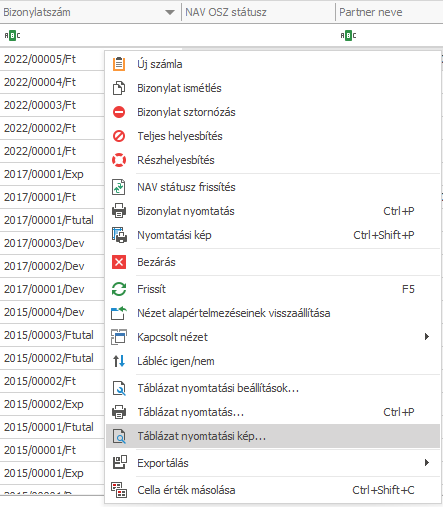
•a Fájl menüben lévő listából válasszuk ki.
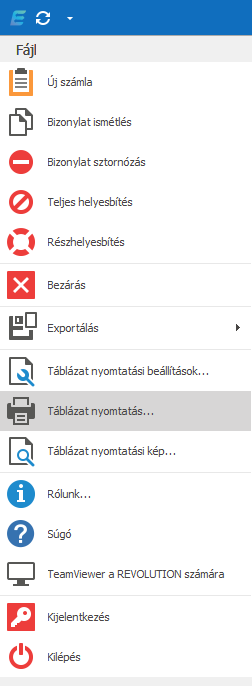
A Táblázat nyomtatást választva megjelenik a nyomtatási ablak a nyomtatáshoz szükséges paraméterekkel.
A Táblázat nyomtatási képre kattintva megjelenik az aktuális listás áttekintő nézete, ahol még módosíthatunk a megjelenésen (például fekvő elrendezés). Miután beállítottuk a megjelenést, az eszköztár elején lévő Nyomtatás vagy Gyors nyomtatás gombokkal küldhetjük útjukra az adatokat.